Вы заплатили за подписку Apple Music, чтобы получить доступ к обширной музыкальной библиотеке Apple, только чтобы понять, что песни не воспроизводятся? Мы понимаем, насколько раздражающей может быть эта проблема.
Хотя есть несколько вещей, которые вы можете сделать, чтобы исправить приложение Apple Music, помните, что проблемы, с которыми вы сталкиваетесь, могут различаться. Проверять Вы используете Apple Music на Android? Эти приложения предоставляют гораздо лучшие инструменты.

Итак, ниже мы составили обширный список решений некоторых наиболее распространенных проблем, с которыми может столкнуться приложение Apple Music при воспроизведении музыки на Mac. Давайте взглянем.
Как исправить «Ваш компьютер не авторизован для воспроизведения этой песни» в Apple Music
Вы можете внезапно получить сообщение об ошибке, что ваш компьютер не авторизован для воспроизведения песни, когда вы пытаетесь использовать Apple Music на своем Mac. Это может быть связано либо с тем, что ваша подписка на Apple Music неактивна, либо с тем, что используемый вами Mac был деавторизован. Итак, давайте сначала проверим эти две вещи:
Чтобы подтвердить свою подписку, запустите App Store и нажмите на свое имя в левом нижнем углу окна. Теперь нажмите Настройки аккаунта вверху и введите свой пароль.
Вы окажетесь на странице информации об учетной записи. Здесь прокрутите вниз, чтобы найти раздел Администрация , затем коснитесь Администрация Рядом с подписками. Если вы видите здесь Apple Music, вы, очевидно, переходите к следующему шагу.
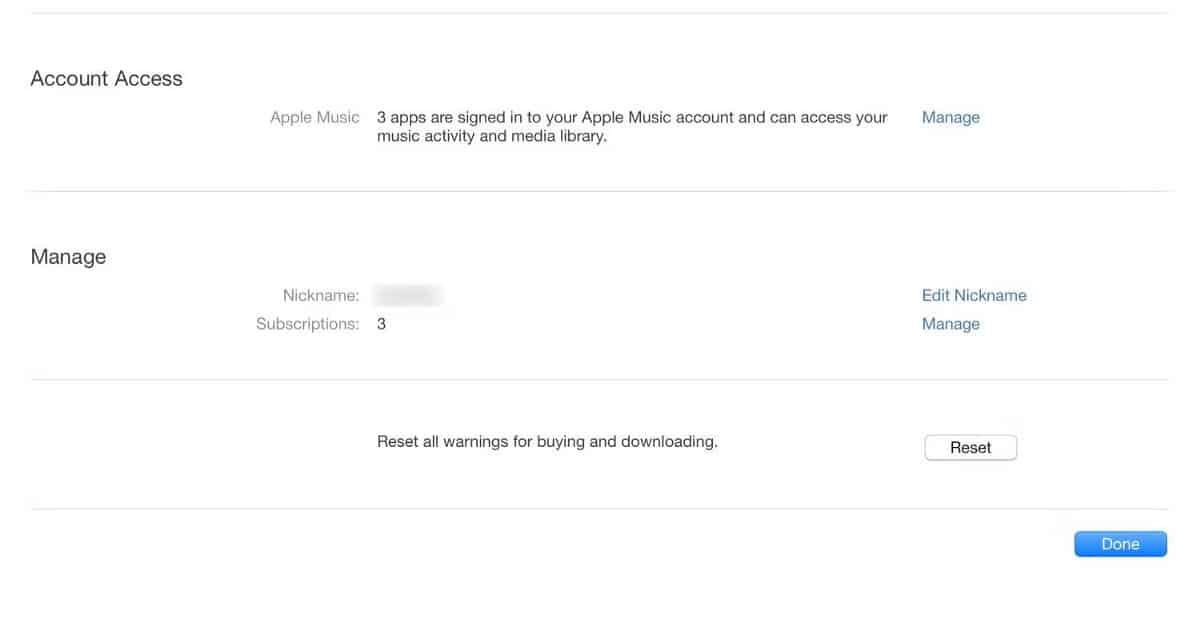
Вы можете проверить, есть ли у вашего Mac лицензия, в сводке Apple ID на той же странице «Информация об учетной записи». Если вы обнаружите, что ни один компьютер не авторизован для воспроизведения Apple Music, вам необходимо авторизовать свой Mac, выполнив следующие действия.
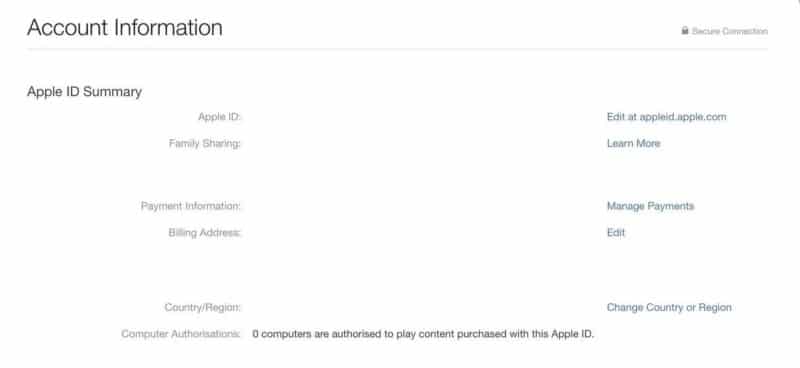
Откройте Apple Music и перейдите в Учетная запись -> Авторизация -> Авторизовать этот компьютер Из строки меню на macOS. При появлении запроса введите данные своей учетной записи Apple. Возможно, вам придется закрыть и перезапустить Apple Music, но это должно решить проблему.
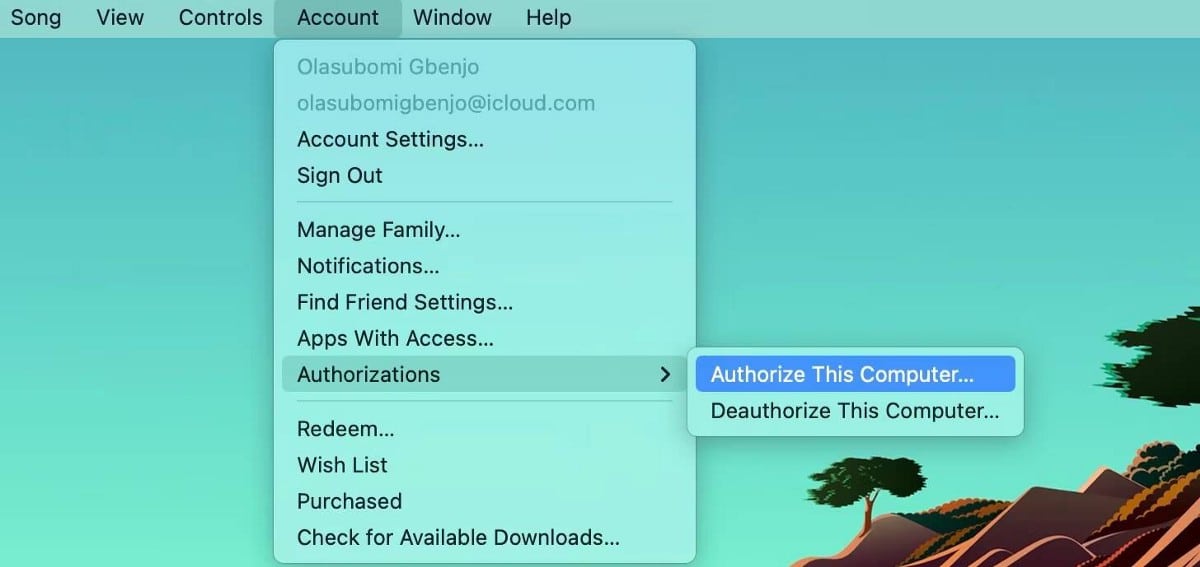
Как исправить пропущенные песни в Apple Music
Возможно, вы несколько раз замечали, что приложение «Музыка» на вашем Mac внезапно начинает пропускать песни в очереди. Эта досадная проблема обычно возникает, когда ваше интернет-соединение недостаточно сильное для хорошей потоковой передачи песни.
Итак, убедитесь, что ваше интернет-соединение надежное и стабильное. Если ваш Mac подключен к Wi-Fi, вам следует перезагрузить маршрутизатор. Кроме того, вы можете воспользоваться нашим руководством по устранению неполадок, чтобы исправить Проблемы, когда ваш Mac не подключается к Wi-Fi.
Вместо этого, когда Apple Music не отвечает, быстрое и эффективное решение — закрыть и перезапустить приложение. Попробуйте это на своем Mac, если ваше интернет-соединение стабильно, но Apple Music продолжает пропускать песни.
Самый быстрый способ закрыть приложение «Музыка» на Mac — нажать сочетание клавиш: Ctrl + Q. Вы также можете щелкнуть правой кнопкой мыши или коснуться значка Apple Music и выбрать «Закрыть».
Если это не решит проблему, попробуйте синхронизировать библиотеку. Вот как это сделать. Во время воспроизведения Apple Music на Mac перейдите к Музыка -> Настройки из строки меню. Под вкладкой год , выберите вариант Синхронизация библиотеки И нажмите Ok чтобы завершить процесс.
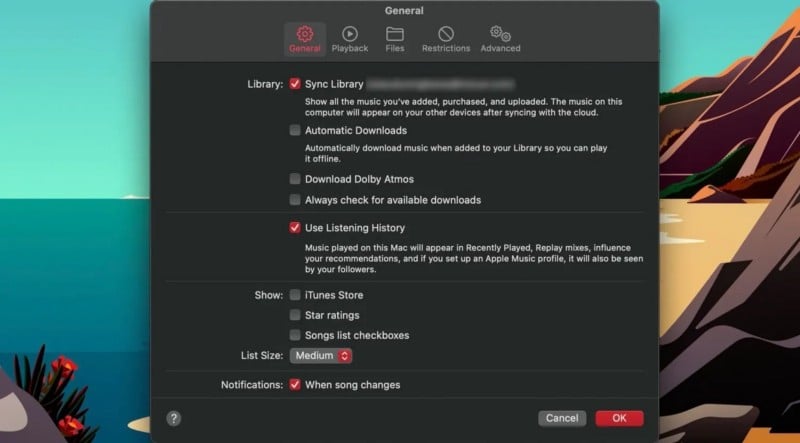
Если нет возможности синхронизировать библиотеку, это означает, что у вас нет подписки Apple Music.
И если у вас все еще есть та же проблема после попытки вышеуказанного исправления, вам следует выйти из своей учетной записи, перезагрузить Mac и снова войти в Apple Music. Обычно Apple Music должна начать нормально работать на вашем Mac, как только вы это сделаете.
Как исправить Apple Music, воспроизводящую музыку без звука
Если вы нажали «Воспроизвести», а индикатор выполнения в верхней части окна «Музыка» показывает, что песня воспроизводится, но вы не слышите звука, проверьте регуляторы громкости.
Не выключайте звук полностью и не убавляйте громкость полностью. Быстрое решение - нажать клавишу F10 На клавиатуре, чтобы включить звук или нажать клавишу F12 чтобы увеличить громкость.
Все еще не слышно, как играет песня? Не стесняйтесь использовать это Простые решения проблем со звуком на Mac. При использовании динамиков Bluetooth проверьте, установлено ли активное соединение. Для активных динамиков убедитесь, что они правильно подключены к аудиопорту на вашем Mac и подключены к активному источнику питания.
Как исправить колебания громкости в Apple Music
Иногда у вас могут возникнуть проблемы с громкостью вашего Mac при использовании Apple Music. Когда вы ставите на паузу и возобновляете воспроизведение песни после короткого воспроизведения музыки, громкость становится намного выше, чем ваши первоначальные настройки.
Тем не менее, ваш индикатор громкости не двигается, но музыка звучит намного громче, чем должна быть. Это может произойти при использовании внешних динамиков с вашим Mac.
Чтобы это исправить, откройте Apple Music и перейдите в Музыка -> Настройки из строки меню.
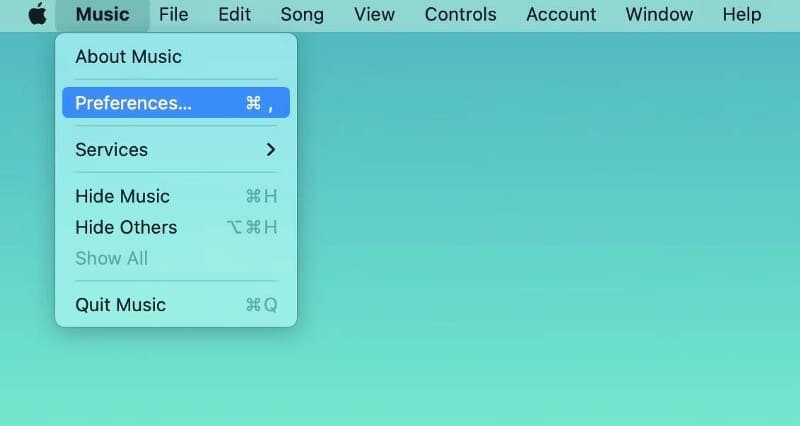
Теперь перейдите к списку воспроизведения и снимите флажок рядом с Проверка голоса. Теперь нажмите OK, чтобы сохранить изменения.
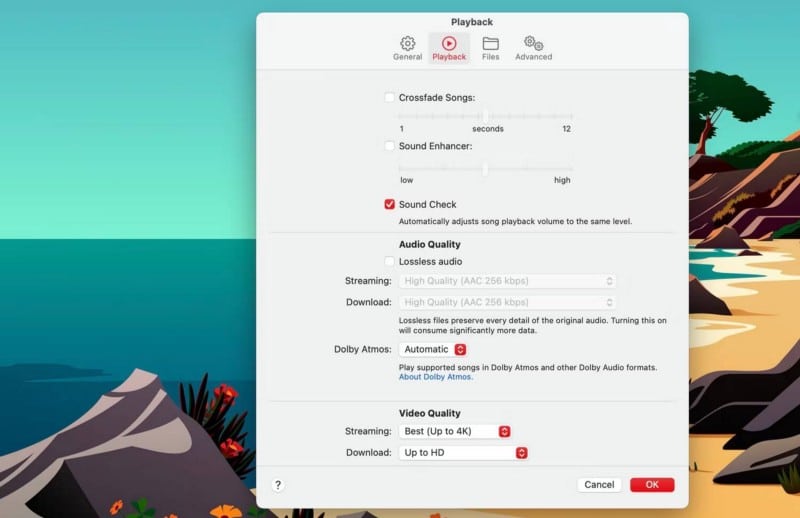
Как исправить проблемы с производительностью Apple Music
Иногда Apple Music на вашем Mac может отказываться загружаться в обычном режиме. Или когда вы пытаетесь слушать свои любимые песни, воспроизведение становится прерывистым. Само приложение может начать зависать или тормозить.
Первое, что вы должны сделать, когда заметите эту проблему, — проверить статус сервера Apple Music. В случае сбоя службы со стороны Apple вы не сможете использовать Apple Music.
Чтобы убедиться, что именно поэтому ваша Apple Music не загружается, посетите Страница состояния системы Apple И убедитесь, что у каждого сервиса есть соответствующая Apple Music. К сожалению, если служба недоступна, вы мало что можете сделать, пока Apple не решит проблему со своей стороны.
Кроме того, вы можете проверить свой монитор активности Mac, чтобы проверить, не потребляют ли другие приложения или фоновые процессы системные ресурсы, вызывая отставание Apple Music. Используйте его, чтобы закрыть приложения, которые вам сейчас не нужны, и высвободить ресурсы для повышения производительности Apple Music.
Или вы можете принудительно закрыть и перезапустить приложение Apple Music. И если ничего не работает, вам, возможно, придется обновить macOS в вашей системе, потому что Apple иногда выпускает обновления программного обеспечения для исправления ошибок операционной системы, которые часто влияют на ее приложения. Проверять Функции, которые Apple необходимо добавить в приложение Apple Music.
Наслаждайтесь прослушиванием Apple Music
Нет ничего более раздражающего, чем проблемы с воспроизведением, когда вы хотите послушать свою любимую песню. К счастью, с помощью этого руководства вы станете на шаг ближе к наслаждению музыкой на своем Mac.
В следующий раз, когда вы снова столкнетесь с одной из этих распространенных ошибок воспроизведения, вы можете применить соответствующие исправления и без проблем наслаждаться Apple Music на Mac. И не забудьте получить максимальную отдачу от приложения Apple Music, выучив все простые в использовании сочетания клавиш. Теперь вы можете просмотреть Spotify против Apple Music против YouTube Music: что лучше для потоковой передачи музыки?







